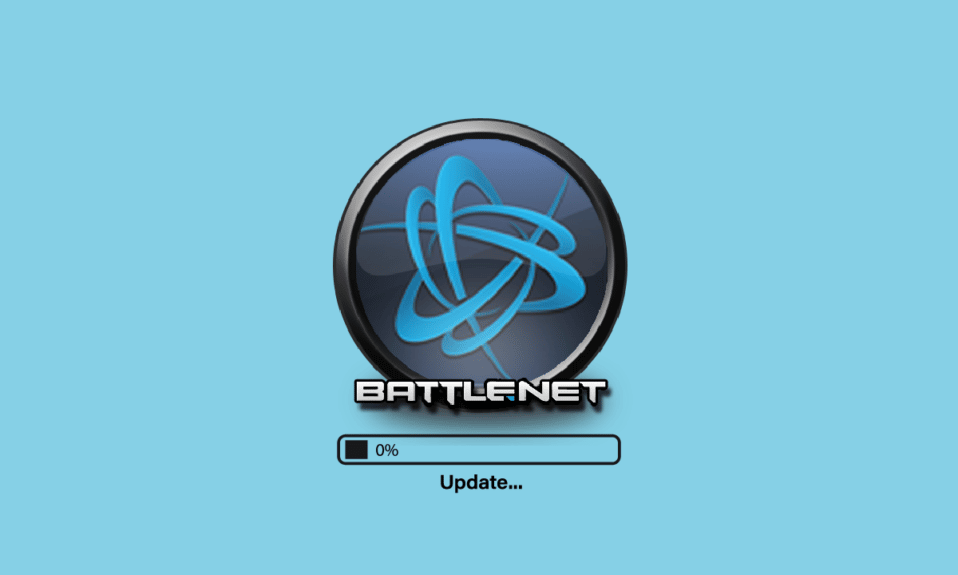
暴雪娱乐的战网平台,是众多玩家联机畅玩游戏的重要桥梁。它为《魔兽世界》、《星际争霸II》、《暗黑破坏神III》、《守望先锋》、《命运2》以及《使命召唤:黑色行动4》等热门游戏提供强大支持。然而,任何服务都难免出现问题,不少用户反映在使用战网更新游戏时,遇到更新进度卡在0%的困境。如果你也正为此烦恼,不用担心!本指南将为你提供切实可行的故障排除方案,帮助你解决这一问题。请继续阅读,了解详情!
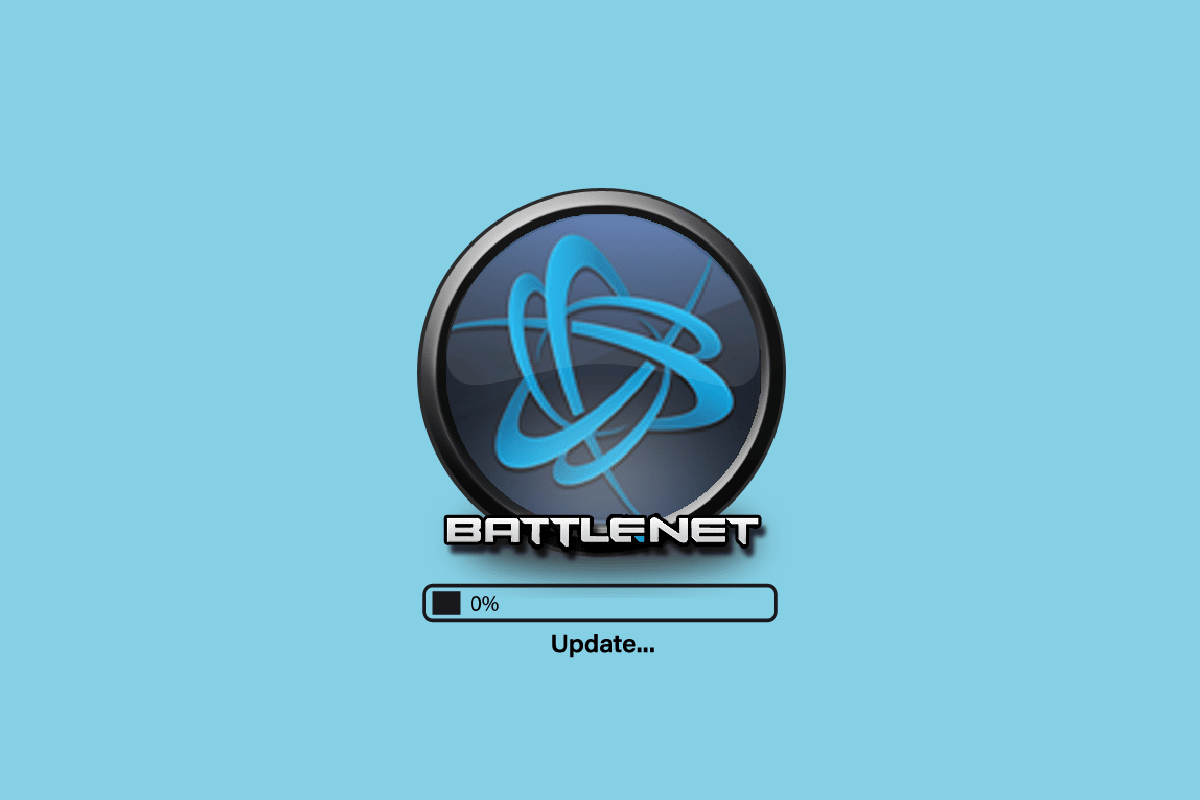
如何在Windows 10中解决战网更新卡在0%的问题
请仔细阅读并按照以下方法在你的Windows 10电脑上操作,这将有助于解决战网更新卡住的问题,并预防类似情况再次发生。
方法一:基础故障排除
通过以下基本方法,尝试修复此错误。
1A. 重启电脑
重启电脑是解决与战网相关的各种临时性问题的常用技巧。你可以按照以下步骤重启电脑:
1. 同时按下Windows键和X键,打开Windows高级用户菜单。
2. 选择“关闭或退出”。
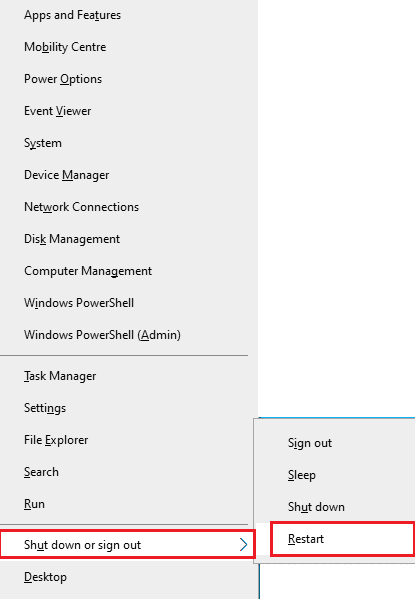
3. 最后,点击“重新启动”。
重启服务后,检查游戏是否恢复正常运行。
1B. 检查系统要求
如果战网更新在启动时卡住不动,请务必核对游戏所需的最低配置,确保你的电脑满足这些要求。
最低要求:
-
CPU:英特尔酷睿 i5-760 或 AMD FX-8100 或更高版本
-
CPU 速度:信息
-
内存:4 GB 内存(集成显卡如 Intel HD Graphics 则需要 8GB)
-
操作系统:Windows 7 / Windows 8 / Windows 10 64 位
-
显卡:NVIDIA GeForce GTX 560 2GB 或 AMD Radeon HD 7850 2GB 或 Intel HD Graphics 530 (45W)
-
像素着色器:5.0
-
顶点着色器:5.0
-
可用磁盘空间:70 GB
-
独立显存:2 GB
推荐要求:
-
CPU:Intel Core i7-4770 或 AMD FX-8310 或更高版本
-
CPU 速度:信息
-
内存:8 GB
-
操作系统:Windows 10 64 位
-
显卡:NVIDIA GeForce GTX 960 或 AMD Radeon R9 280 或更高版本
-
像素着色器:5.1
-
顶点着色器:5.1
-
可用磁盘空间:70 GB
-
独立显存:4 GB
1C. 确保网络连接稳定
不稳定的网络连接可能导致战网更新卡住。如果你的路由器和电脑之间存在障碍物,可能会干扰无线信号,从而引起间歇性的连接问题。
你可以运行一次 网速测试 ,了解最佳的网络速度水平。
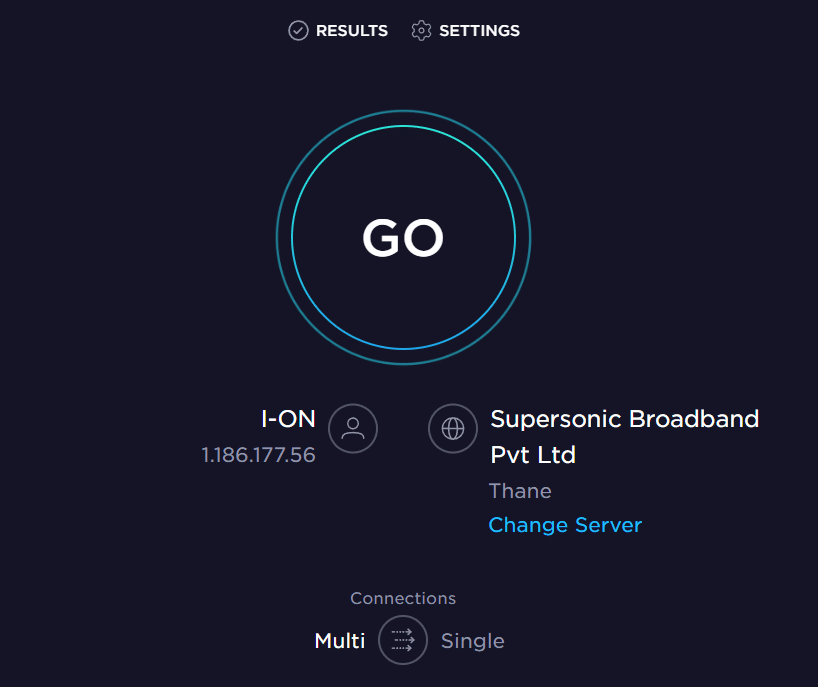
请确保你的设备满足以下条件:
- 检查网络信号强度,如果信号较弱,清除中间的障碍物。
- 避免过多设备同时连接到同一网络。
- 使用由你的网络服务提供商 (ISP) 验证过的调制解调器/路由器,避免设备冲突。
- 不要使用老旧、破损或损坏的网线。如有必要,及时更换。
- 确保调制解调器到路由器以及调制解调器到墙壁的电线连接稳固,不受干扰。
如果遇到任何网络连接问题,请参阅我们的指南,了解如何解决Windows 10上的网络连接问题。
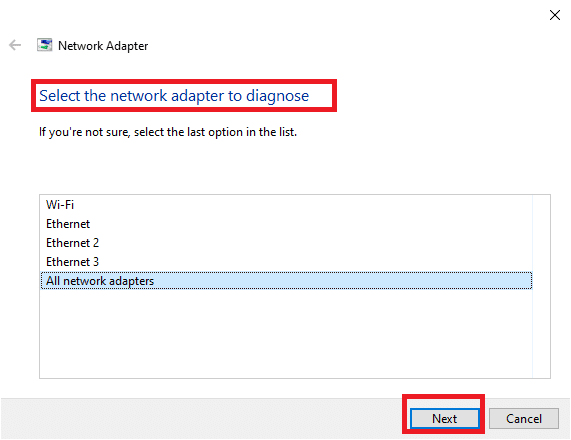
1D. 关闭后台程序
一些用户证实,关闭电脑上运行的所有后台任务,可以解决更新卡在0%的问题。请按照我们的指南,了解如何在Windows 10中结束任务,并按照说明操作。
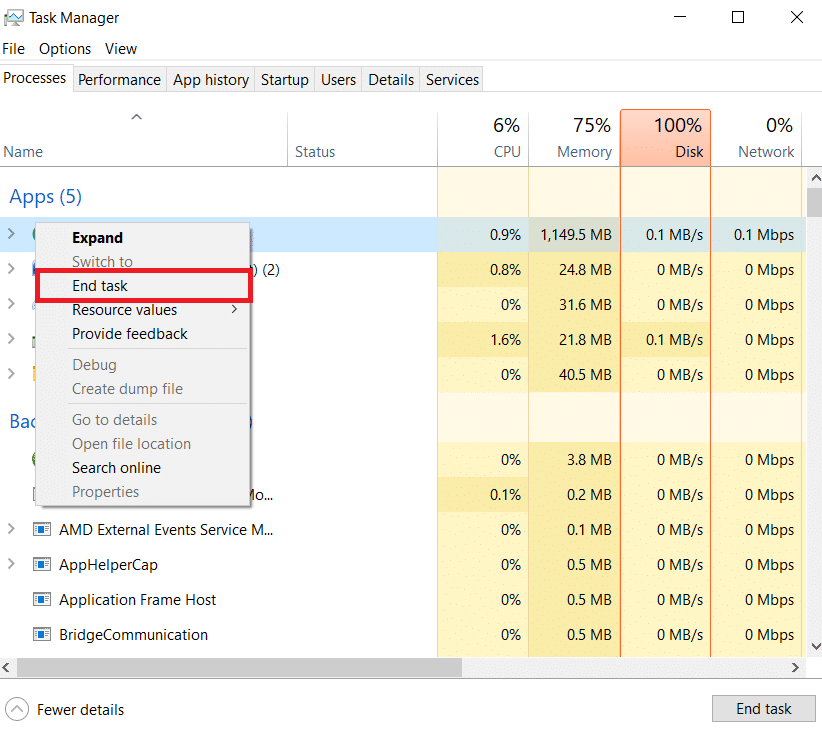
关闭所有后台程序后,检查是否修复了此错误。
1E. 修复系统文件
如果你的Windows 10电脑中存在任何丢失或损坏的文件,可能会导致战网更新卡住。你可以使用内置工具,即系统文件检查器(SFC)和部署映像服务和管理(DISM),修复这些损坏的文件。
请阅读我们关于如何在Windows 10上修复系统文件的指南,并按照步骤操作,修复所有损坏的文件。
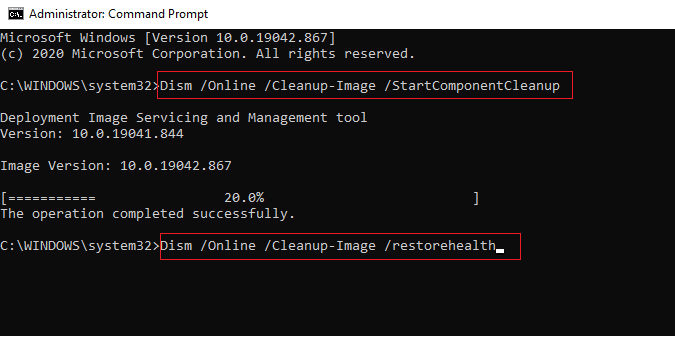
1F. 执行磁盘清理
部分用户建议,清理电脑上的一些磁盘空间,有助于解决更新卡住的问题。这将确保电脑在需要时能安装新文件,从而帮助解决问题。
如果你的电脑可用空间不足,导致战网更新错误,请参阅我们的指南,了解在Windows上释放硬盘空间的10种方法,清理电脑上不必要的文件。
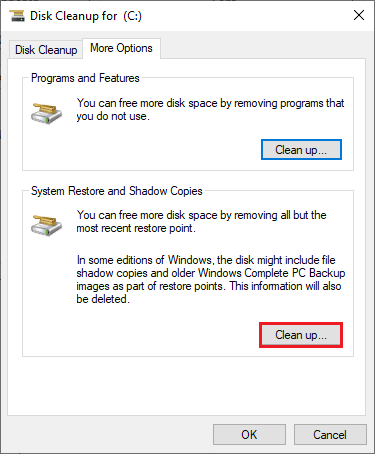
1G. 更新Windows
通过更新操作系统,可以消除电脑和游戏中的错误。请确保你的Windows系统已更新,并安装任何待处理的更新。请参阅我们的指南,了解如何下载和安装Windows 10的最新更新。
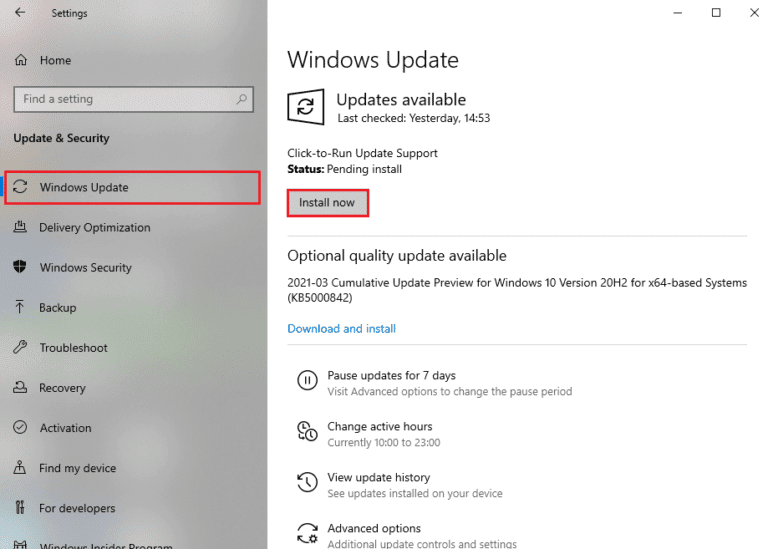
更新Windows操作系统后,检查是否可以正常连接战网游戏服务器。
1H. 更新显卡驱动程序
《魔兽世界》是一款对图形性能要求较高的游戏,显卡驱动程序对游戏体验至关重要。如果驱动程序过时或存在问题,请务必更新。你可以从显卡制造商的官方网站下载最新驱动程序,也可以手动更新。请参考我们的指南,了解在Windows 10中更新显卡驱动程序的4种方法,并检查是否修复了战网更新卡在0%的问题。
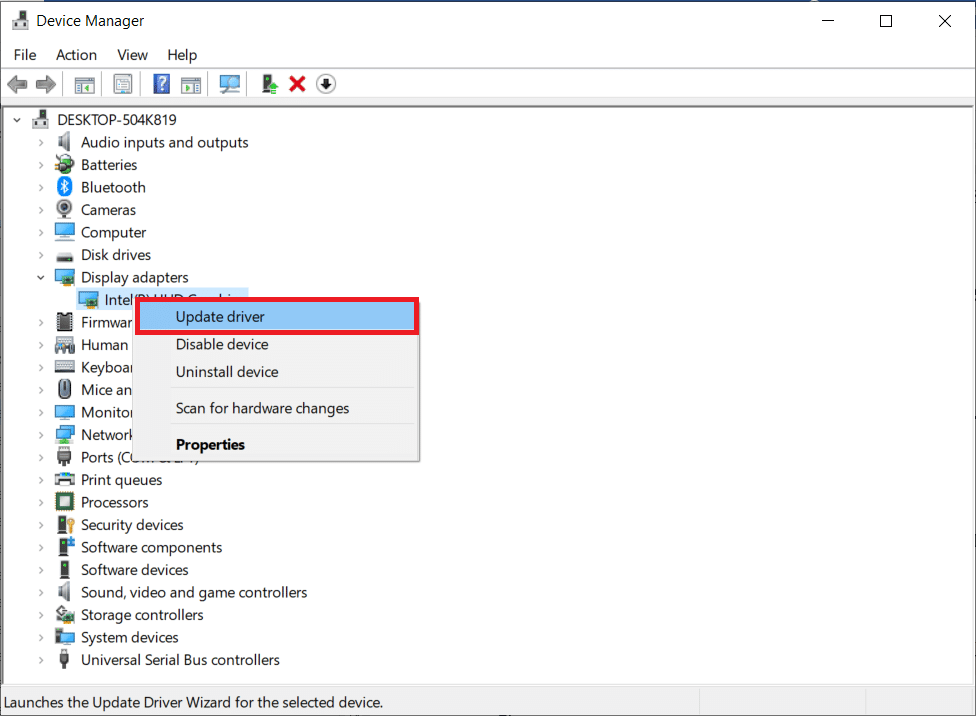
1I. 回滚显卡驱动程序更新
有时,新版本的显卡驱动程序可能会导致更新卡在0%的问题。在这种情况下,你可能需要恢复到以前的驱动程序版本。此过程称为驱动程序回滚,你可以参考我们的指南,了解如何在Windows 10上回滚驱动程序,轻松将驱动程序恢复到之前的状态。
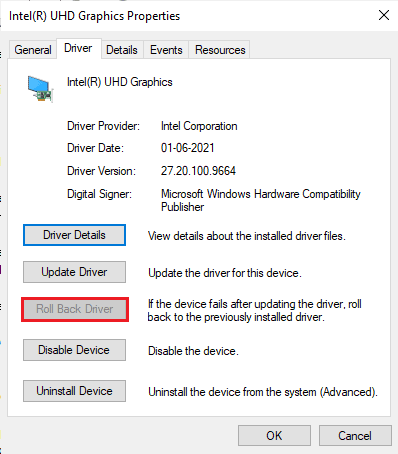
1J. 重新安装显卡驱动程序
如果在更新显卡驱动程序后,战网更新仍然卡住,请尝试重新安装驱动程序,以解决任何不兼容问题。在电脑上重新安装驱动程序有多种方法。你可以参考我们的指南,了解如何在Windows 10上卸载和重新安装驱动程序,轻松完成此操作。
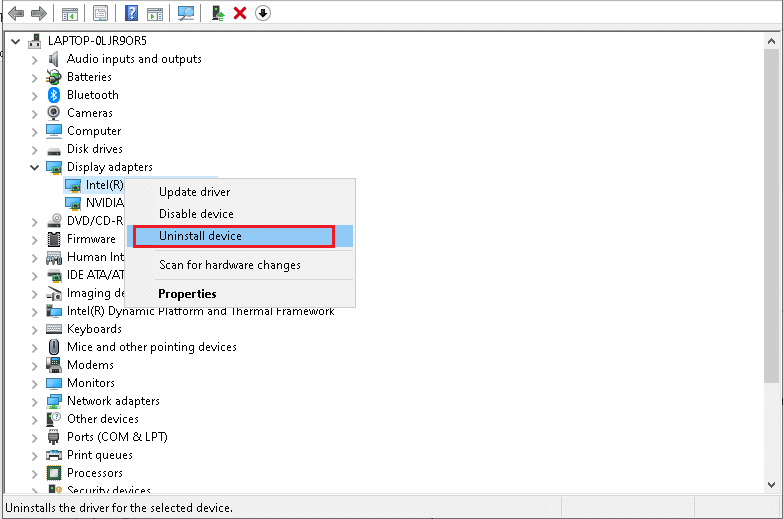
重新安装显卡驱动后,检查是否可以正常访问战网游戏。
1K. 清除DNS缓存和数据
部分用户建议,清除电脑上的DNS缓存和数据有助于解决战网更新卡住的问题。请按照以下步骤操作:
1. 按Windows键,输入“cmd”,然后点击“打开”。
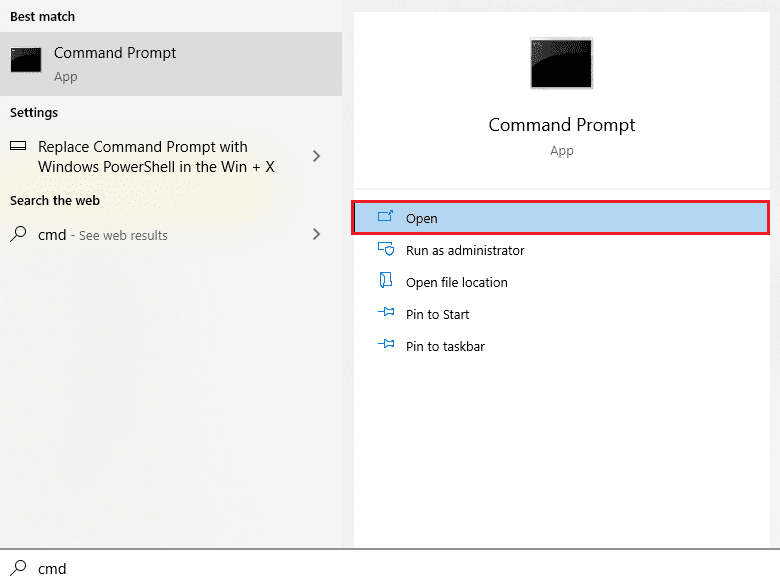
2. 依次输入以下命令,并在每个命令后按Enter键:
ipconfig/flushdns ipconfig/registerdns ipconfig/release ipconfig/renew netsh winsock reset
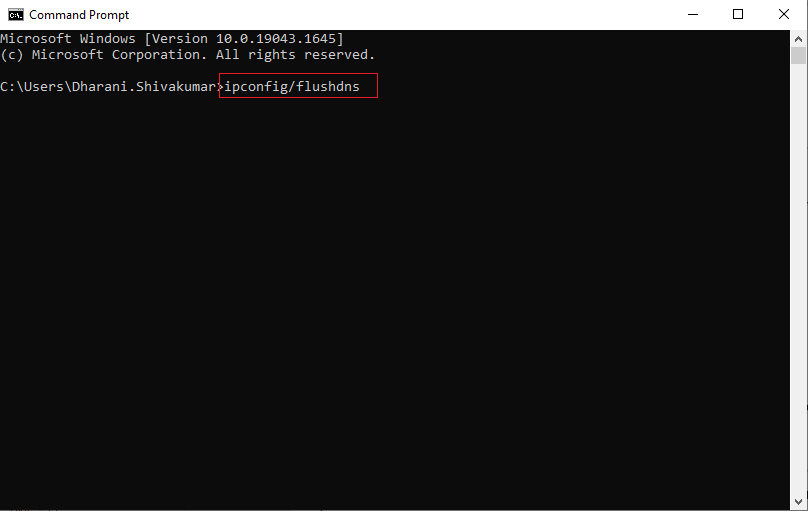
3. 等待命令执行完毕,然后重启电脑。
1L. 重置网络设置
一些用户表示,重置网络设置可以解决奇怪的网络连接问题。此方法将清除所有网络配置设置、保存的凭据以及VPN和防病毒程序等安全软件的设置。这也有助于修复Windows 10电脑上的更新卡在0%的问题。请按照我们的指南,了解如何在Windows 10上重置网络设置。
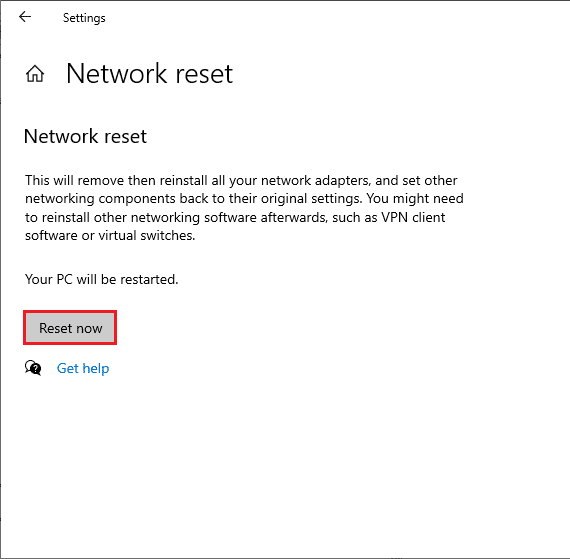
方法二:以管理员身份运行战网
这是导致Windows 10电脑上战网更新卡在0%的常见原因之一。某些权限和功能只有在授予《魔兽世界》管理员权限后才能访问。在这种情况下,请按照以下说明操作:
1. 右键点击战网应用图标。
2. 选择“以管理员身份运行”。
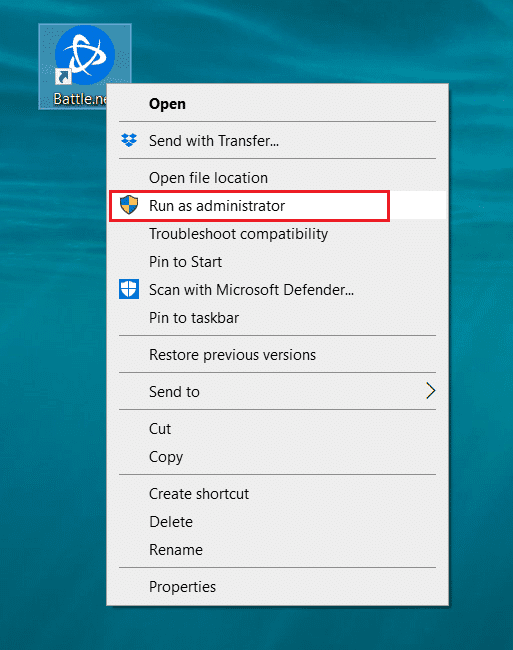
方法三:运行暴雪修复工具
如果尝试以上方法后,仍然无法解决战网更新卡在0%的问题,可能是电脑中存在损坏的游戏文件。由于防病毒软件的过度保护或更新失败,损坏的文件可能会占用你的电脑空间。幸运的是,你可以使用暴雪的内置工具,自动修复所有这些损坏的游戏文件。请按照以下步骤操作:
1. 以管理员身份启动战网应用。
2. 切换到窗口右上角的“游戏”选项卡,然后从列表中选择一款游戏(例如《魔兽世界》)。
3. 从下拉菜单中点击“选项”,然后点击“扫描与修复”。
4. 在弹出的提示中,点击“开始扫描”,并等待该过程完成。
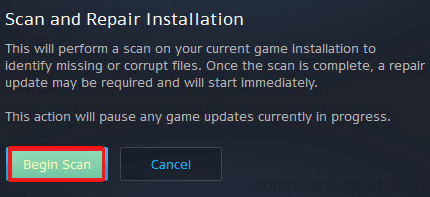
5. 最后,重启游戏,检查是否修复了战网更新卡在0%的问题。
方法四:修改Windows Defender防火墙设置
由于Windows 10电脑上的防病毒软件反应过度或保护过度,可能会导致战网更新卡在0%的问题。这可能会阻止游戏启动器与服务器之间的连接。要解决此问题,你可以在防火墙设置中将战网列入白名单,或暂时禁用防火墙。
选项一:将战网列入白名单
要在Windows Defender防火墙中允许战网,请按照我们的指南,了解如何允许或阻止应用程序通过Windows防火墙,并按照说明操作。

选项二:禁用防火墙(不推荐)
如果你不清楚如何禁用Windows Defender防火墙,请参阅我们的指南,了解如何禁用Windows 10防火墙。
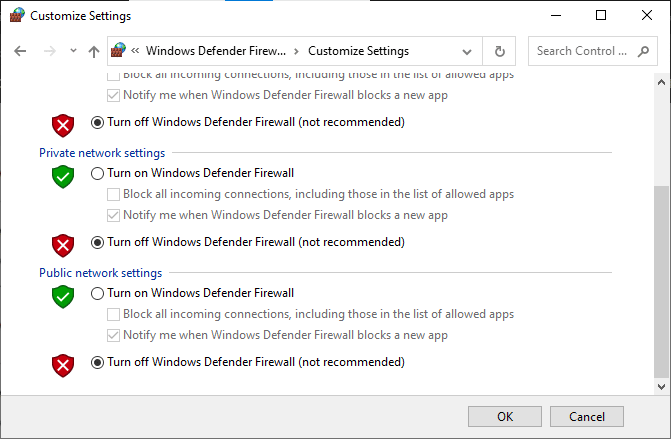
选项三:在防火墙中创建新规则
1. 按Windows键,输入“具有高级安全性的Windows Defender防火墙”,然后点击“打开”。
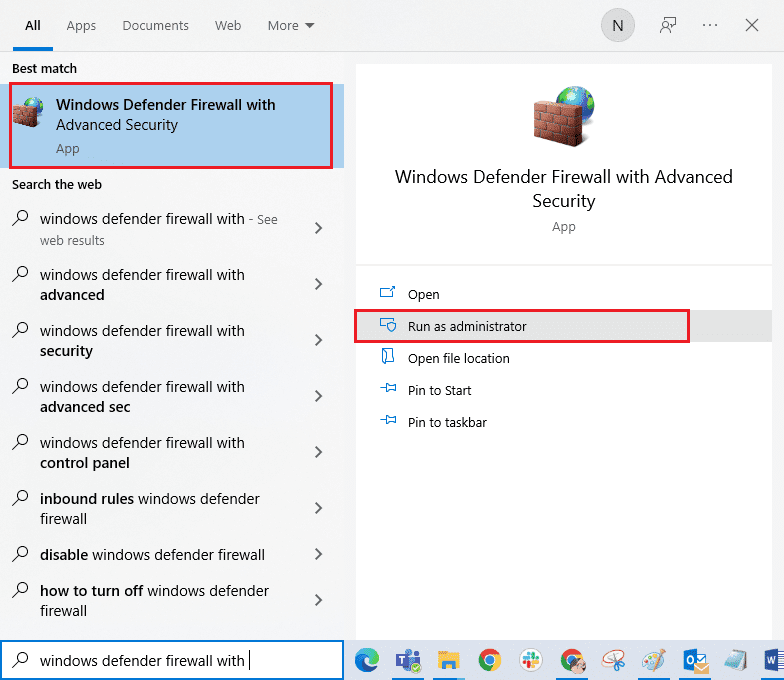
2. 在左侧窗格中,点击“入站规则”。
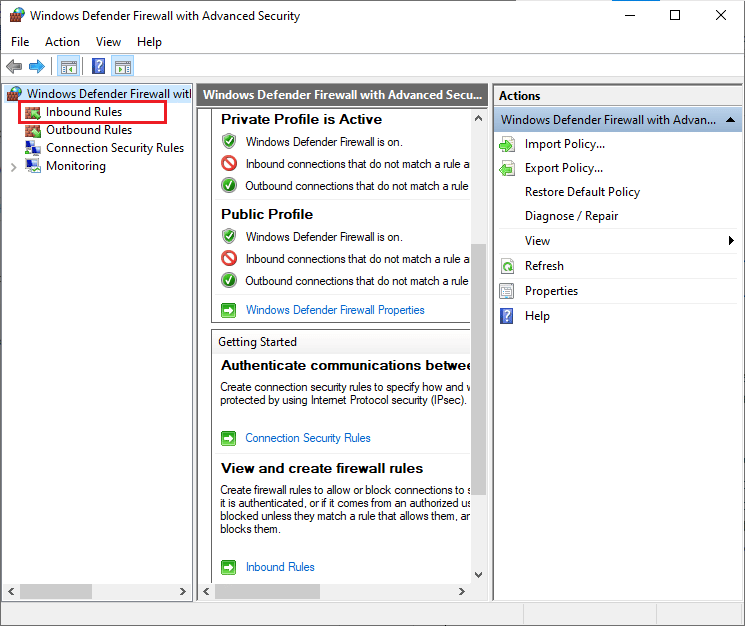
3. 在右侧窗格中,点击“新建规则”。
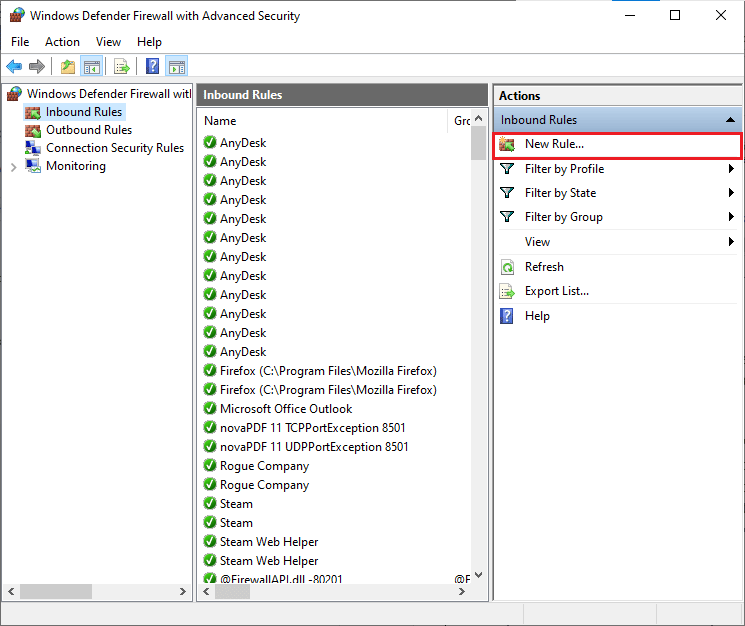
4. 确保选中“程序”选项,然后点击“下一步”。
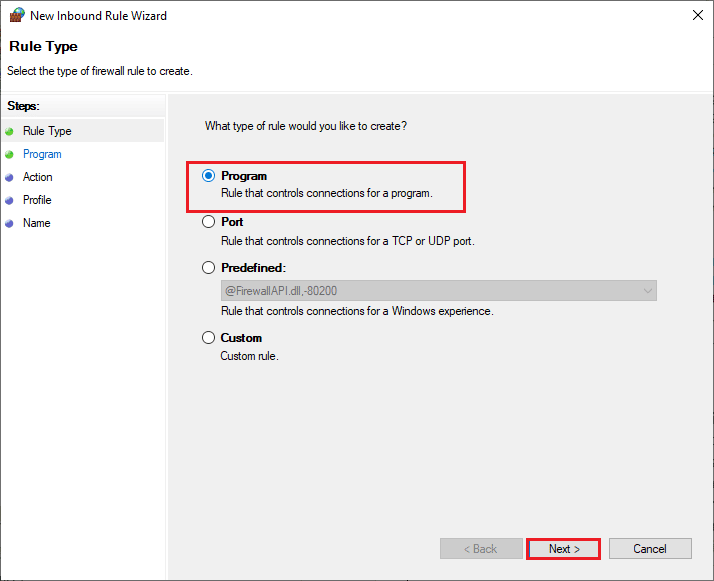
5. 点击“此程序路径”对应的“浏览”按钮。
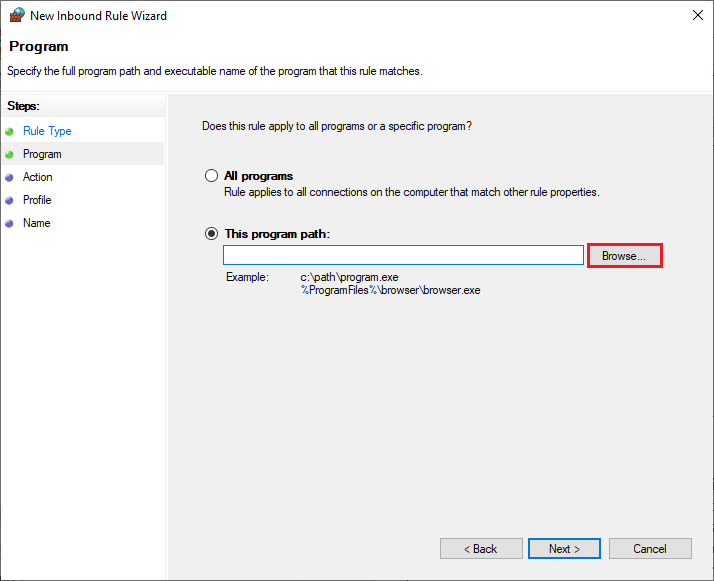
6. 导航到“C:\Program Files (x86)\Battle.net”路径,双击安装文件,然后点击“打开”按钮。
7. 在“新建入站规则向导”窗口中,点击“下一步”。
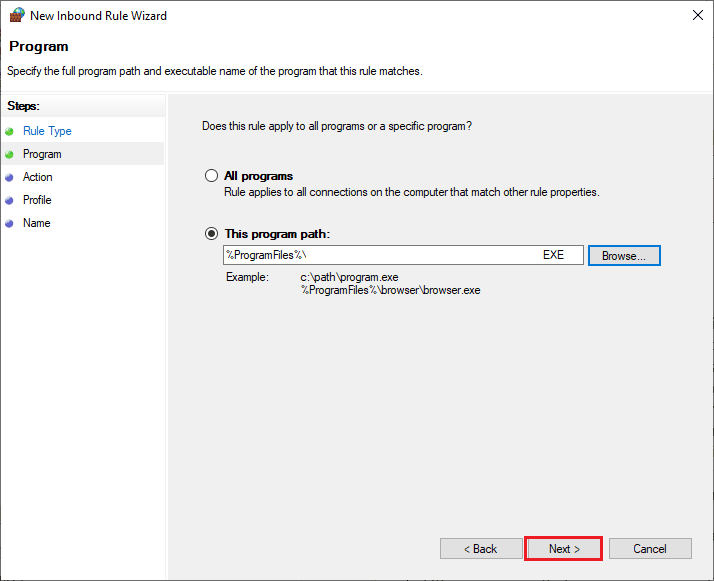
8. 选择“允许连接”,然后点击“下一步”。
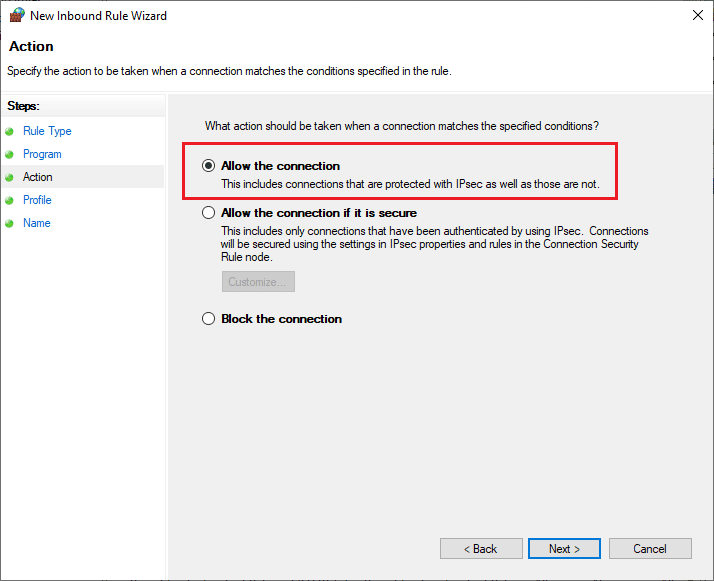
9. 确保选中“域”、“专用”和“公共”框,然后点击“下一步”。
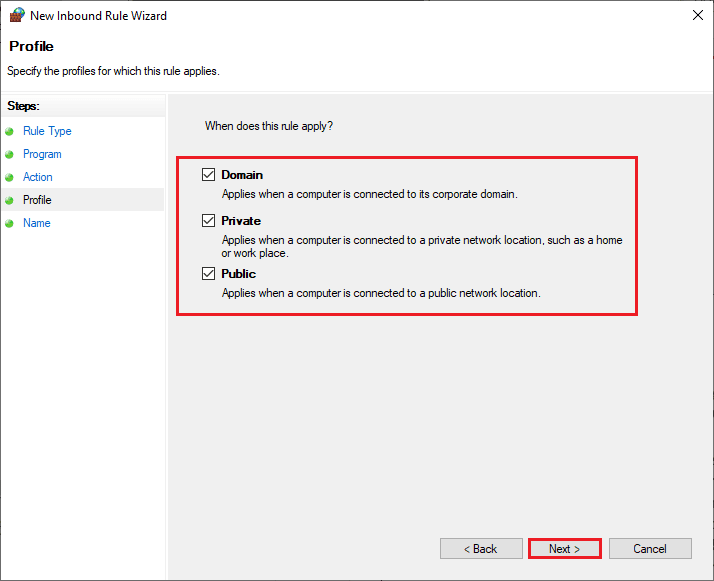
10. 为你的新规则添加一个名称,然后点击“完成”。
完成以上步骤后,检查是否修复了战网更新卡住的问题。
方法五:暂时禁用防病毒软件(如果适用)
电脑上安装的某些不兼容的防病毒程序可能会导致战网更新卡住。为避免冲突,请确保Windows 10电脑的安全设置稳定。要确定防病毒软件是否是导致更新卡在0%的原因,请暂时禁用它,并尝试连接网络。
请阅读我们的指南,了解如何在Windows 10上临时禁用防病毒软件,并按照说明操作。

如果在禁用防病毒软件后,问题得以解决,建议你从电脑上完全卸载该程序。
请阅读我们的指南,了解如何强制卸载无法在Windows 10中卸载的程序,以便卸载电脑上的防病毒软件。
方法六:创建新用户配置文件
创建新的用户账户,可以修复任何与配置文件相关的错误。这可以帮助你修复战网更新卡在0%的问题。请按照我们指南中讨论的步骤创建新的用户配置文件,了解如何在Windows 10上创建本地用户账户。
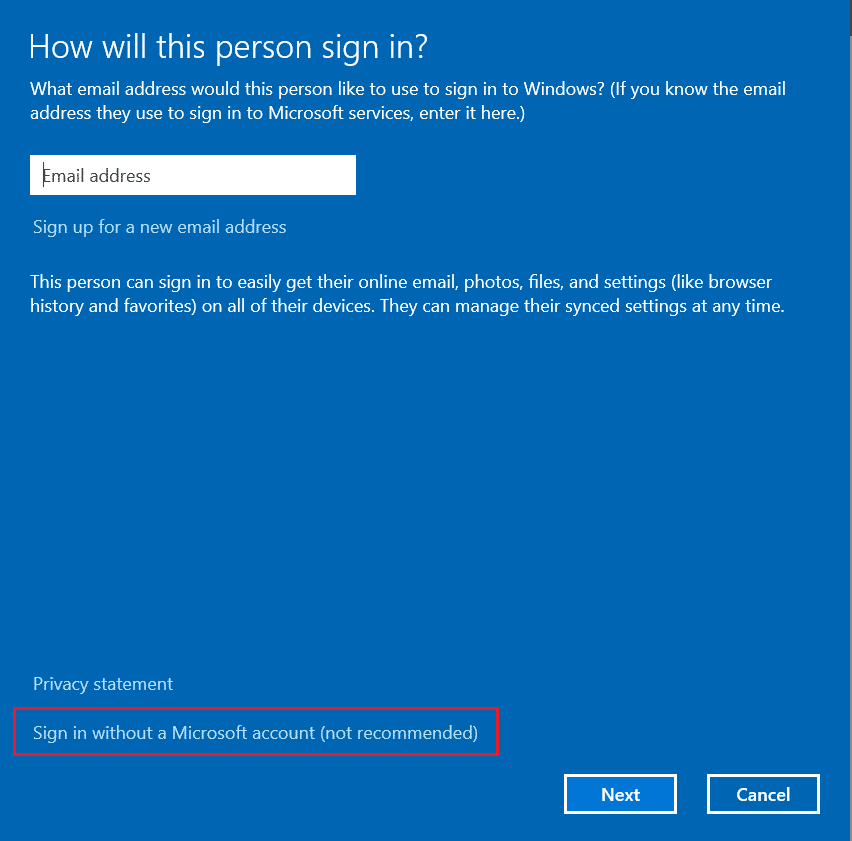
创建新的用户配置文件后,检查是否解决了问题。
方法七:重装战网
即使你已尝试上述所有方法,并更新了所有待处理的操作,战网中的任何错误配置文件,都可能导致问题。在这种情况下,你只能重新安装游戏。以下是如何操作:
1. 按Windows键,输入“控制面板”,然后点击“打开”。
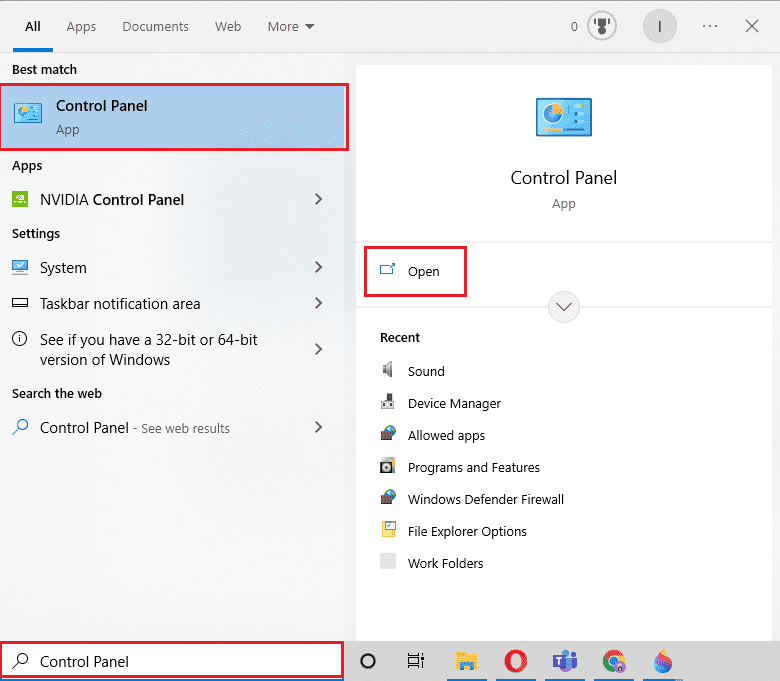
2. 将查看方式设置为“类别”,然后点击“卸载程序”。
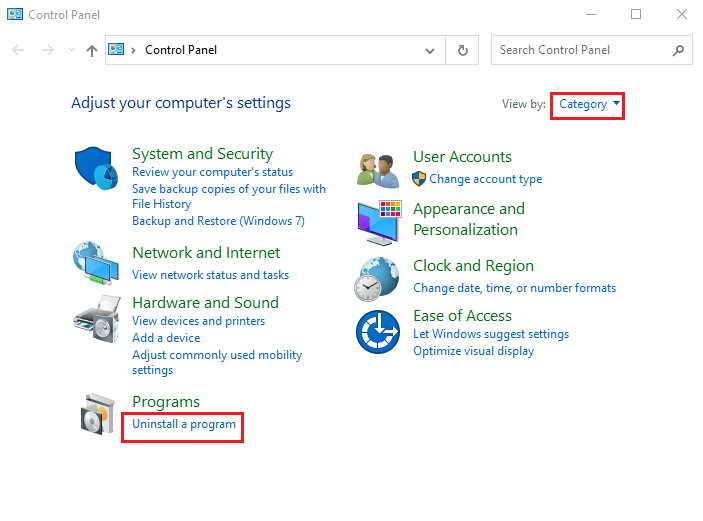
3. 右键点击战网程序,然后点击“卸载/更改”。
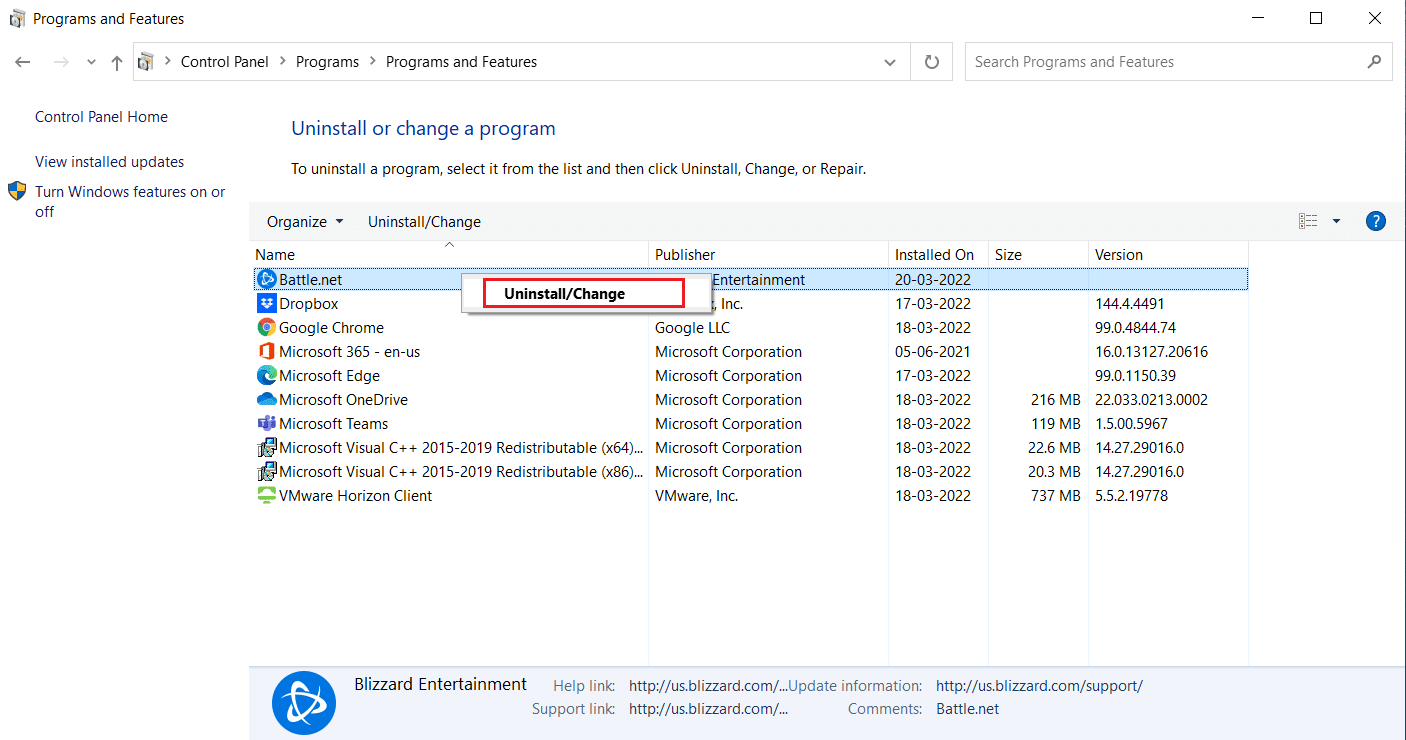
4. 点击“是”以确认卸载过程。
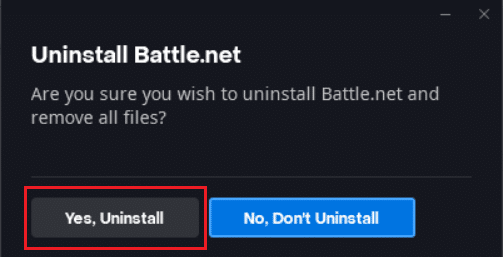
5. 卸载完成后,访问战网官方网页下载最新版本。
6. 点击“Windows下载”。这将下载名为“Battle.net-setup.exe”的文件。
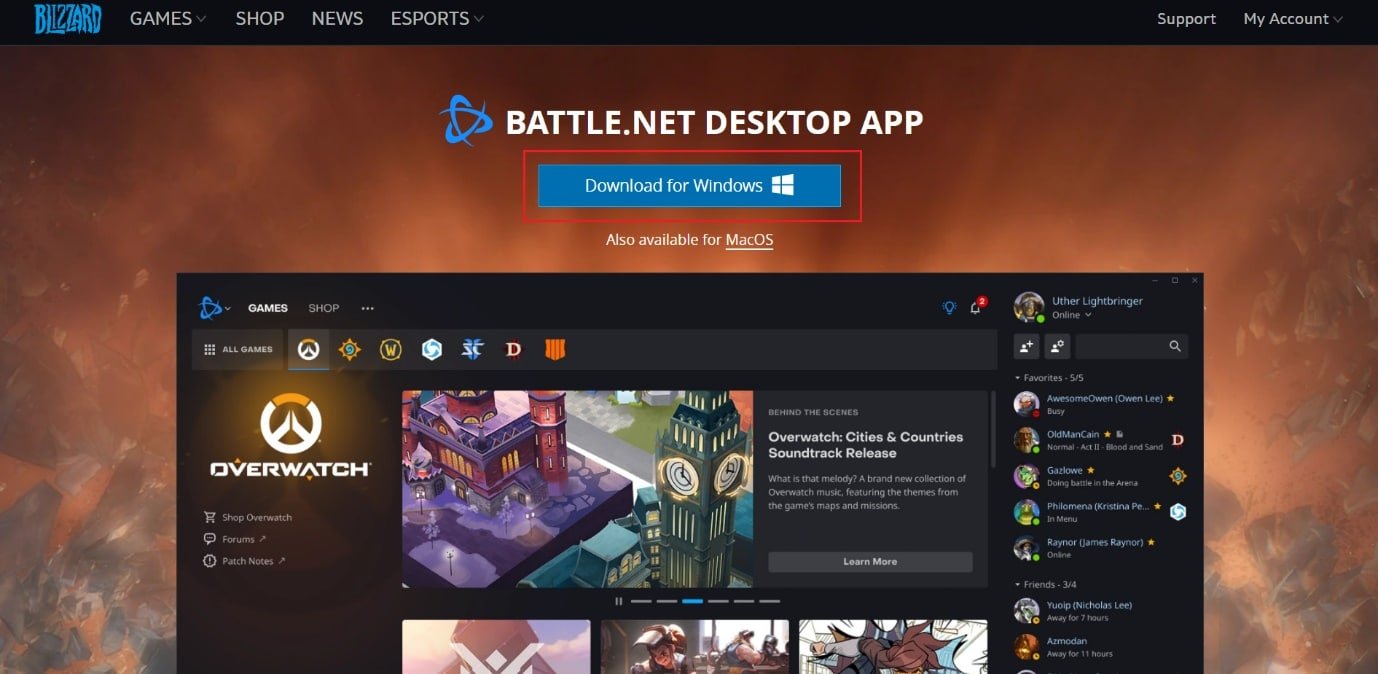
7. 运行“Battle.net-setup.exe”。选择首选语言,然后点击“继续”。
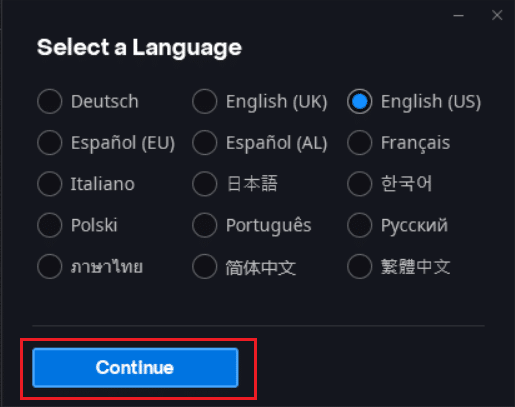
8. 如果要更改安装位置,请点击“更改”。点击“继续”。
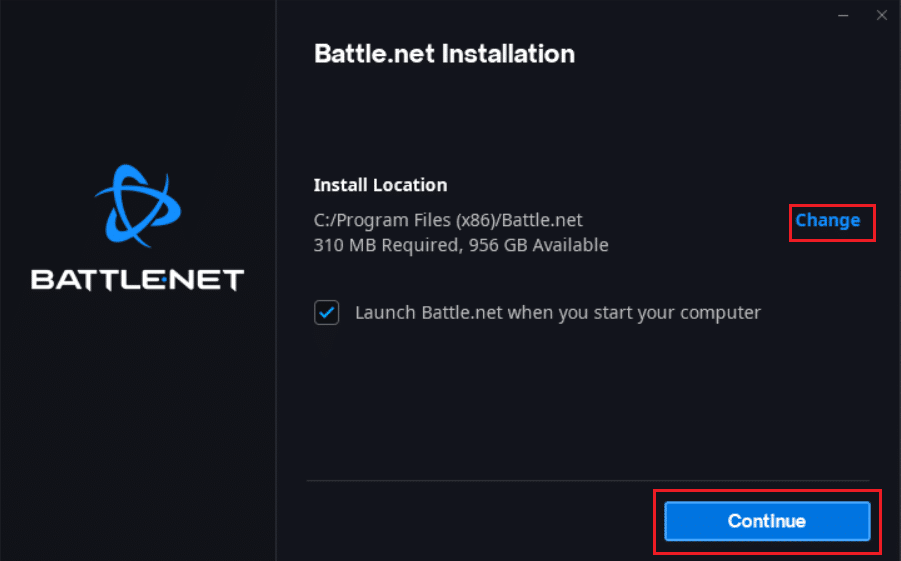
9. 等待安装过程完成。
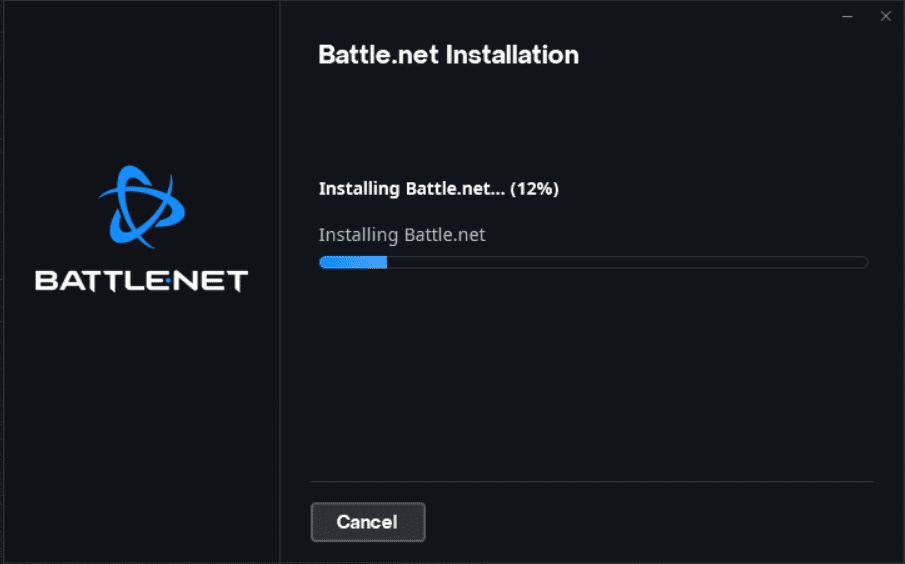
10. 安装完成后,输入你的战网账户凭据登录。
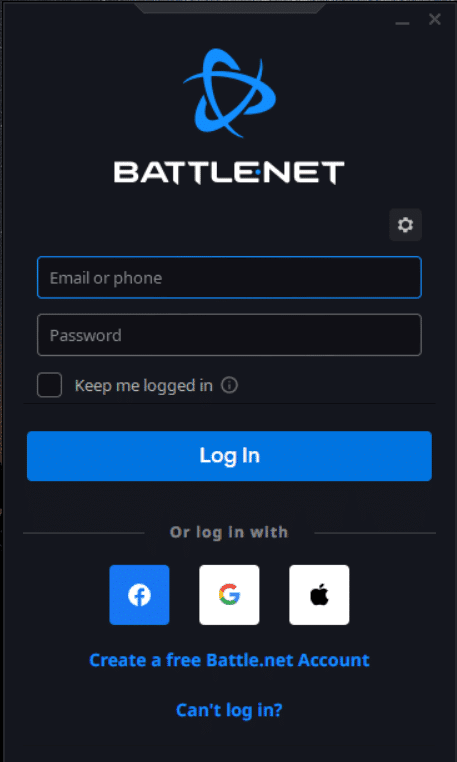
11. 最后,重新启动游戏。现在你应该已经修复了战网更新卡住的问题。
***
希望本指南能帮助你解决Windows 10电脑上战网更新卡在0%的问题。请告诉我们哪种方法最适合你。如果你对本文有任何疑问或建议,请随时在评论区留言。